Aero2 i Huawei E173u-2 – problem rozwiązany
Mam dobre wiadomości dla wszystkich, którzy kupili modem Huawei E173u-2 pod kątem korzystania z UBDI. Jak informowałem niedawno, wiele modemów ma poważne problemy z prawidłowym działaniem z nowymi kartami SIM, które Aero2 wydaje od połowy lipca. Modem Huawei E173u-2 jest modelem, który polecało wiele osób (w tym również ja) ze względu na jego przystępną cenę oraz możliwość bezproblemowego zakupu nowego urządzenia w salonach sieci Play. Niestety okazało się, że nowe karty SIM sprawiają problemy między innymi tego modelu, dlatego za priorytet uznałem znalezienie, sprawdzenie i opisanie rozwiązania tego problemu.
UWAGA: opisane tutaj rozwiązanie jest w tej chwili przede wszystkim opisem archiwalnym. Opisana metoda była jednym z pierwszych rozwiązań problemu. Zalecam skorzystanie z metody odblokowania pasma UMTS 900 MHz za pomocą Top NetInfo.
UWAGA 2: od 1 października 2012 nie jest już stosowana blokada TS11 na kartach SIM Aero2 i artykuł jako taki jest już podwójnie nieaktualny – proponowania zmiana nie ma znaczenia dla kart po wymianie oraz takich, które wymianie nie podlegały.
Uwaga 3: Jeżeli macie problemy z Huawei E173u-2, który po 1 października 2012 zaczął się często resetować, to spróbujcie ustawić w nim pracę tylko WCDMA (w Mobile Partner, Play Online i podobnych programach jest opcja przełączania GSM/WCDMA). To zwykle pomaga na ten problem.
Modem Huawei E173u-2 w wersji dostarczanej przez Play jest bardzo prosty w obsłudze. W samym modemie jest już komplet sterowników i oprogramowanie Mobile Partner w wersji zmodyfikowanej na potrzeby sieci Play – i na tej wersji przeprowadzałem testy (PLAY ONLINE 11.302.09.06.264 i sterownik 2.0.6.704, firmware 11.126.83.00.264). Włożenie nowej karty SIM operatora Aero2 i podłączenie jej do współczesnego komputera u wielu osób, mimo sprawnej karty, działającego modemu i zasięgu sieci, kończy się następującym zespołem objawów:
- Modem za pomocą wbudowanej diody informuje o braku połączenia z siecią (podwójne mignięcia na zielono)
- Na dolnym pasku programu Mobile Partner nie widać informacji o nazwie sieci, ani sile sygnału
- Oprogramowanie Mobile Partner przy próbie łączenia od razu pojawia się komunikat Połączenie zakończone albo Zarejestruj się w sieci przed próbą połączenia.
Janusz, którego możecie spotkać w komentarzach odkrył, że o ile objawy oznaczone 1 i 2 są powtarzalne praktycznie we wszystkich systemach, o tyle problem trzeci występuje jedynie w systemie operacyjnym Windows 7. Sprawdziłem własnoręcznie Windows XP, Windows Vista 32bit – tutaj nie ma problemu z nawiązaniem połączenia oraz Windows 7 32 i 64 bit – w każdej wersji systemu próba nawiązania połączenia kończy się komunikatem Połączenie zakończone.
Jak więc rozwiązać ten problem? Zapraszam do dalszej części opisu.
Jeżeli korzystamy z systemu Microsoft Windows 7 w wersji 32-bit lub 64-bit i wystąpił opisany powyżej zespół objawów mimo pewności co do zasięgu sieci, możemy przystąpić do poprawek w konfiguracji komputera. Czynności tych nie trzeba wykonywać w systemach Windows XP i Windows Vista.
Po dokonaniu normalnej instalacji oprogramowania wbudowanego z modem wystarczy zmienić ustawienia zgodności dal PLAY ONLINE. W tym celu klikamy prawym przyciskiem myszy ikonę tej aplikacji (domyślnie jest zainstalowana na Pulpicie), z menu kontekstowego wybieramy Właściwości, przechodzimy na kartę Zgodność. Teraz klikamy Zmień ustawienia dla wszystkich użytkowników i zatwierdzamy ostrzeżenie systemu UAC, jeżeli mamy go uaktywnionego (bez tego kroku będziemy musieli powtarzać tę czynność po każdym resecie systemu). włączamy opcję Uruchom ten program w trybie zgodności z, po czym z listy wybieramy Windows Vista (Service Pack 2).
Po ustawieniu zgodności zatwierdzamy zmiany za pomocą przycisku OK i ponownie OK, aby zamknąć okno Właściwości.
Niestety okazuje się, że PLAY ONLINE pracujący w trybie zgodności nieprawidłowo zarządza kartą sieciową powiązaną z naszym modemem – nawiązać połączenie z Internetem już można, ale niestety komputer nie otrzyma adresu IP i połączenie nie będzie działało.
W celu rozwiązania tego problemu musimy uruchomić Centrum sieci i udostępniania (Start -> Panel sterowania -> Sieć i Internet -> Centrum sieci i udostępniania). Następnie w lewej kolumnie wybieramy Zmień ustawienia karty sieciowej. W nowym oknie szukamy karty sieciowej o domyślnej nazwie Komórkowe połączenie szerokopasmowe (powinno ono być widoczne tylko wtedy, gdy do komputera jest połączony modem). Klikamy go prawym przyciskiem myszy i w menu kontekstowym wybieramy Właściwości.
Warto zwrócić uwagę, że w polu Połącz używając widoczna powinna być nazwa HUAWEI Mobile Connect – 3G Network Card. Wybieramy Protokół internetowy w wersji 4 (TCP/IPv4) i klikamy przycisk Właściwości. W wyświetlonym oknie przełączamy ustawienia na Uzyskaj adres IP automatycznie oraz Uzyskaj adres serwera DNS automatycznie.
Po ustawieniu tych opcji jak powyżej klikamy OK i Zamknij w kolejnym oknie, aby zatwierdzić zmiany.
Teraz możemy spokojnie skonfigurować profil połączenia z Aero2 zgodnie z opisem, jaki już wcześniej zamieściłem dla Huawei E169 (jeżeli pojawi się zainteresowanie, przygotuję wersję zrzutów ekranów dla aplikacji PLAY ONLINE, ale wszystkie opcje znajdują się dokładnie w tych samych miejscach).
Teraz możemy wrócić do aplikacji PLAY ONLINE, kliknąć Połącz i… rozpocząć korzystanie z usług Aero2. Co ciekawe, od tej chwili (aż do momentu zresetowania modemu) będzie on nie tylko prawidłowo informował diodą o stanie połączenia (jasno-niebieskie stałe światło przy trwającym połączeniu oraz niebieskie miganie przy gotowości), ale także na dole okna programu pojawi się informacja o sieci wraz z siłą sygnału.
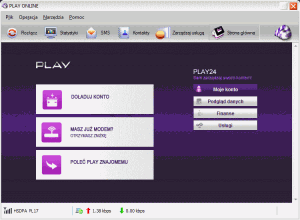
Aplikacja PLAY ONLINE po nawiązaniu połączenia z Aero2 - widać siłę sygnału sieci w dolnym, lewym rogu
UWAGA: Jeżeli problemy z połączeniem pojawią się ponownie, należy sprawdzić oba ustawienia: W przypadku natychmiastowego komunikatu Połączenie zakończone należy sprawdzić, czy program ma ustawione opcje zgodności. Jeżeli połączenie zostało nawiązane, ale nie można z niego skorzystać, należy sprawdzić, czy karta sieciowa modemu ma ustawione automatycznie pobieranie adresu IP i adresów serwerów DNS. Niestety od czasu do czasu zdarza się, że ustawienia te wracają do nieprawidłowych.
Jeżeli program odmówi połączenia, należy sprawdzić, czy modem zainstalował się w trybie karty sieciowej (NDIS). W trybie modemu (RAS) aplikacja PLAY ONLINE może odmówić połączenia. W takim wypadku należy przełączyć modem w tryb NDIS wybierając menu Narzędzia -> Opcje, a tam w opcjach Ogólnych należy upewnić się, że Typ połączenia wybrany został NDIS:
PS: Szczególne podziękowania kieruję do Janusza Błaszczyka, który nie tylko udostępnił do testów swój modem i nową kartę kartę SIM Aero2, ale także w zasadzie to on opracował powyższe rozwiązanie problemu.
PS2: Póki co mam potwierdzenie, że wbudowana w modem aplikacja Mobile Partner dla Mac OS X nie działa w systemie Snow Leopard – objaw jest prawie ten sam co w Windows 7. Na razie nie znam rozwiązania.
PS3: Pojawiło się rozwiązanie definitywnie rozwiązujące problem niezgodności z blokadą TS11: wystarczy dokonać aktualizacji firmware modemu do najnowszej wersji. Zapraszam do zapoznania się z opisem w artykule Aero2 i Huawei E173u-2 – rozwiązanie problemu przez zmianę firmware. Jednak teraz ta metoda, jak i opisana w niniejszym artykule są już nieaktualne:
PS4: Warto zapoznać się z rozwiązaniem dla modemu E169, które działa także z E173u-2 i innymi modelami modemów Huawei dostępnymi w Play – opisana w niniejszym artykule metoda jest już nieaktualna i warto użyć tamtego rozwiązania.

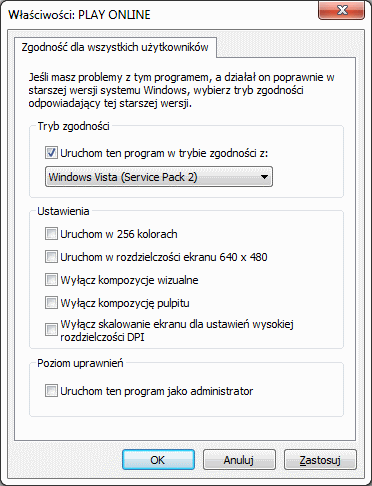
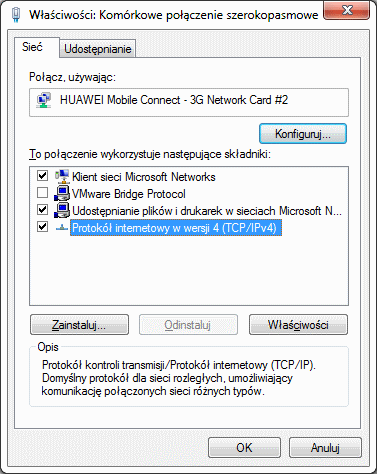
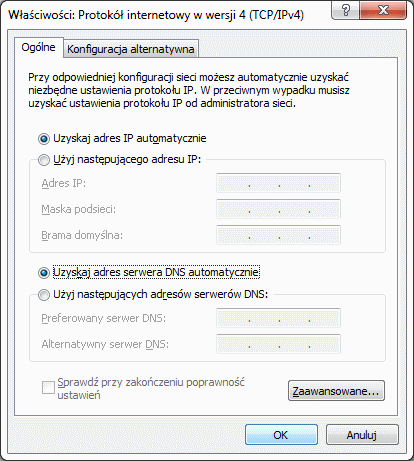
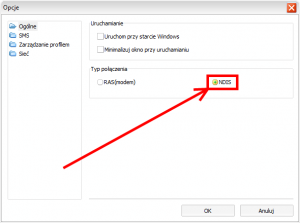

Witam, jest jakiś program, który by automatycznie łączył po rozłączeniu?
Potrafi to zrobić TopNetInfo, ale można także skorzystać z procedury, która opiera się na czystych mechanizmach systemu Windows: http://jdtech.pl/2011/08/aero2-%E2%80%93-automaty… – procedura przygotowana przez jednego z czytelników bloga.
Zaproszenie po odbiór karty: 2011-07-29
Modem HUAWEI 173u-2 + Mobile_Partner_11.302.09.01.539_Voice_USSD
Działa od ręki.
Ja ma problem trochę innego typu i może ktoś będzie wiedział jaka jest jego przyczyna.
Podłączyłem mój modem Huawei E173u-2 do routera Hame HM432.
Takiego jak na tej aukcji: http://allegro.pl/hame-hm-432-router-gsm-3g-hspa-… http://allegro.pl/hame-hm432-router-sferia-polsat…
Router ten nie jest dedykowany do tego modemu ale łączy się z internetem pod kartą z iPlusa.
Po zmianie APN z "internet" na "darmowy" i podłączeniu karty Aero2 modem niestety nie chce się połączyć z internetem. Dodam tylko że w karcie iPlusa jak i Aero 2 wyłączyłem weryfikacje numeru PIN.
Obie karty łączyły się tez bezproblemowo z internetem po bezpośrednim podłączeniu karty do komputera.
Jaka może być przyczyna takiej sytuacji?
Czemu modem łączy się z jedna karta a z drugą nie?
Przyczyna ta sama, co wszędzie: http://jdtech.pl/2011/08/aero2-ostrzezenie-nowe-k… – wiele routerów otrzymując info o braku sygnału sieci/zalogowania odmawia nawiązania połączenia. Jeżeli nie da się wymusić, to nic nie zrobisz.
No właśnie . HURA !! Karty aero działają już pod oryginalna playową aplikacją .Zarówno stare jak i nowe .
Jedyny problem to logowanie do sieci w momencie połączenia . Czyli karta loguje się do sieci dopiero po nawiązaniu połączenia . W diagnostyce trzeba tylko sprawdzić czy widać modem i kartę .
Mi się wydaje, że karty jednak logują się wcześniej, tylko sposób raportowania tego jest taki, że urządzenia raportują to jako brak sygnału. Póki co ze znanych mi telefonów tylko Sony Ericsson C901 prawidłowo pokazuje "brak usług głosowych".
A u mnie wszystko na Playowskich sterownikach i też działa na windows XP i Netbooku pod Windows 7.
Dokładnie tak, jak napisałem w artykule – problem występuje tylko w nowych kartach i w Windows 7. A twoja karta nie jest chyba ani stara, ani nowa
Dziś przetestowałem moją "nową" kartę Aero 2 (wezwanie do odbioru karty z dnia 09.08.2011r) i Huawei E173u-2 na netbooku HP z Windowsem 7.
Tak jak pisałem wyżej pod XP karta widzi już zasięg oraz sieć (tak że pod Play Online).
Na Netbooku instalacja modemu trwała dosyć długo ale to chyba wina komputera.
Pod Windowsem 7 natomiast działała bezproblemowo po zainstalowaniu fabrycznego Play Online.
Wiec wydaje mi się że moja "nowa" karta zaczeła działać tak jak "stare" karty Aero2.
Pytanie do "Anonima" i Właściciela: kiedy odbieraliście karty i czy używaliście ich wcześniej w innych urządzeniach?
Jakub tak jak napisałem: E-maila od Aero2 dostałem 09.08.2011r.
Kartę odebrałem bodajże 11.8.2011r.
Używałem jej tylko na Huawei E173u-2 pod Windowsem XP, bo tylko taki modem posiadam.
Od razu przetestowałem ją po odbiorze. Modem nie widział sieci ani zasięgu.
Ale już po zalogowaniu zasięg i sieć pojawiały się.
Potem korzystałem z niej chyba tylko następnego dnia.
A gdy podłączyłem modem do laptopa 16.08.2011r. sieć już była widoczna.
Do łączenia się do sieci używałem zarówno Play Onlina jak i Mobile Partner. Ale nie zauważyłem żadnej różnicy w funkcjonowaniu tych programów, poza tym że w MP mogę wybrać sobie na wstępie profil.
Czyli mogłeś dostać aktualizację karty SIM przez sieć. Robi się jeszcze ciekawiej, niż było.
Moja karta była odebrana na koniec lipca, jest to tak zwana nowa partia która ma w większości urządzeń problem z pokazywaniem zasigęgu. Wcześniej była używana w innych urządzeniach.
Modem Huawei e173u-2 kupiłem parę dni temu w playu. Jak napisałem wszystko śmiga i trąbi nic nie musiałem kombinować. Ale nie instalowałem w ogóle fabrycznych playowskich sterowników, może one coś mieszają i po nich trzeba coś odkręcać? Tego nie wiem, ale nie chce mi się tego testować. Modem odpalałem w XP oraz 7(64) pod aplikacją mobile partner.
To nie jest cecha oprogramowania – te karty działają tak samo we wszystkich wersjach MP i TNI. To problem kart i wygląda na to, że Aero2 być może wysyła aktualizacje kart SIM przez sieć i jeżeli urządzenie GSM potrafi je odebrać, to karta po zmianie działa lepiej. Ale to trzeba sprawdzić. Wcześniej tylko 2 osoby zgłosiły takie zmiany: jedna ze starej na nową kartę, a druga odwrotnie. A teraz kto wie, może Aero2 się zreflektowało naprawia to, co popsuło?
Nie wydaje mi się żeby AERO2 coś zmieniło w mojej karcie SIM. Nadal gdy włożę ją do innego modemu to nie pokazuje zasięgu.
Hm… to by znaczyło, że masz jakąś "dziwną" wersję E173u-2: Jeżeli możesz, to podaj wersję firmware, wersję mobile partnera oraz nazwę raportowaną przez dc-unlockera.
Dane wysłałem mailem.
Wielkie dzięki. Generalnie sytuacja dziwna – identyczny modem, firmware, software jak ten z mojej kolekcji. To wskazuje na różnice w karcie SIM. Z drugiej strony… SIM w innych urządzeniach zachowuje się tak jak inne "nowe karty". I bądź tu mądry Trzeba więcej testów niestety.
Trzeba więcej testów niestety.
Zanabyłem drogą kupna modem hjui e173u-2 i powiem Wam że nie musiałem wykonywać żadnych specjalnych mecyji aby zaczął współpracować z Aero2. Poprostu olałem aplikację od playa (wogóle jej nie zainstalowałem) zainstalowałem zaś aplikację mobile partner i skonfigurowałem profil aero2 z odpowiednim APNem. Wszystko gra i trąbi niczym zespół Kombi ;D I co ciekawe pokazuje zasięg.
A u mnie niestety na odwrót. Do tej pory bezproblemowo działał internet z Aero2 tym sposobem, dziś już niestety modem nie łączy się.
Witam.
Dziś podłączyłem mój E173u-2 z nową kartą Aero 2 do sieci (pod Windowsem XP) i tu zdziwienie.
Jeszcze tydzień temu Play Online i Mobile Partner nie widziały sieci ani zasięgu.
A teraz jest wszystko w jak najlepszym porządku.
Nie wiem co się stało, może firma Aero 2 coś poprzestawiała w swoich ustawianiach że wszystko chodzi jak należy.
Być może Aero2 wysłała ci aktualizację karty SIM w celu rozwiązania tego problemu… robi się ciekawie, ale mam za mało raportów, żeby to potwierdzić. Póki co byłby to 2gi przypadek.
Aha i po napisaniu tego postu przestała mi się otwierać ta strona w firefoxie. Ale pamiętam że już się ktoś tutaj skarżył na firefoxa.
Problem znam już i wiem, że występuje tylko w Firefoksie. Usuń plik cookie o nazwie "idreplycomment" i wszystko wróci do normy. Nie mogę namierzyć winnego niestety na razie.
Witam
przetestowałem działanie Aero2 w konfiguracji z routerem WiFi o pełnej nazwie "3G Wireless N Router , Model No. TL-MR3420" do którego wetknąłem modem E173u-2 kupiony w sieci Play.
Wszystko działa prawidłowo, bez zastrzeżeń. W konfiguracji routera musialem jedynie zmienic APN na 'darmowy'.
mój router ma Firmware Version: 3.12.8 Build 110418 Rel.43954n
Hardware Version: MR3420 v1 00000000
przy okazji podam jaką ciekawostkę, że do najbliższego nadajnika Aero2 mam w lini prostej 26 kilomentów. (bts w wyszkowie o numerze 11008)
Aby modem mógł zobaczyć siec aero2 w takich warunkach to do e173u-2 jest podłączona zewnętrzna antena na 900 Mhz ( 20 elementowy yagi zawieszony na wysokości 5 metrów )